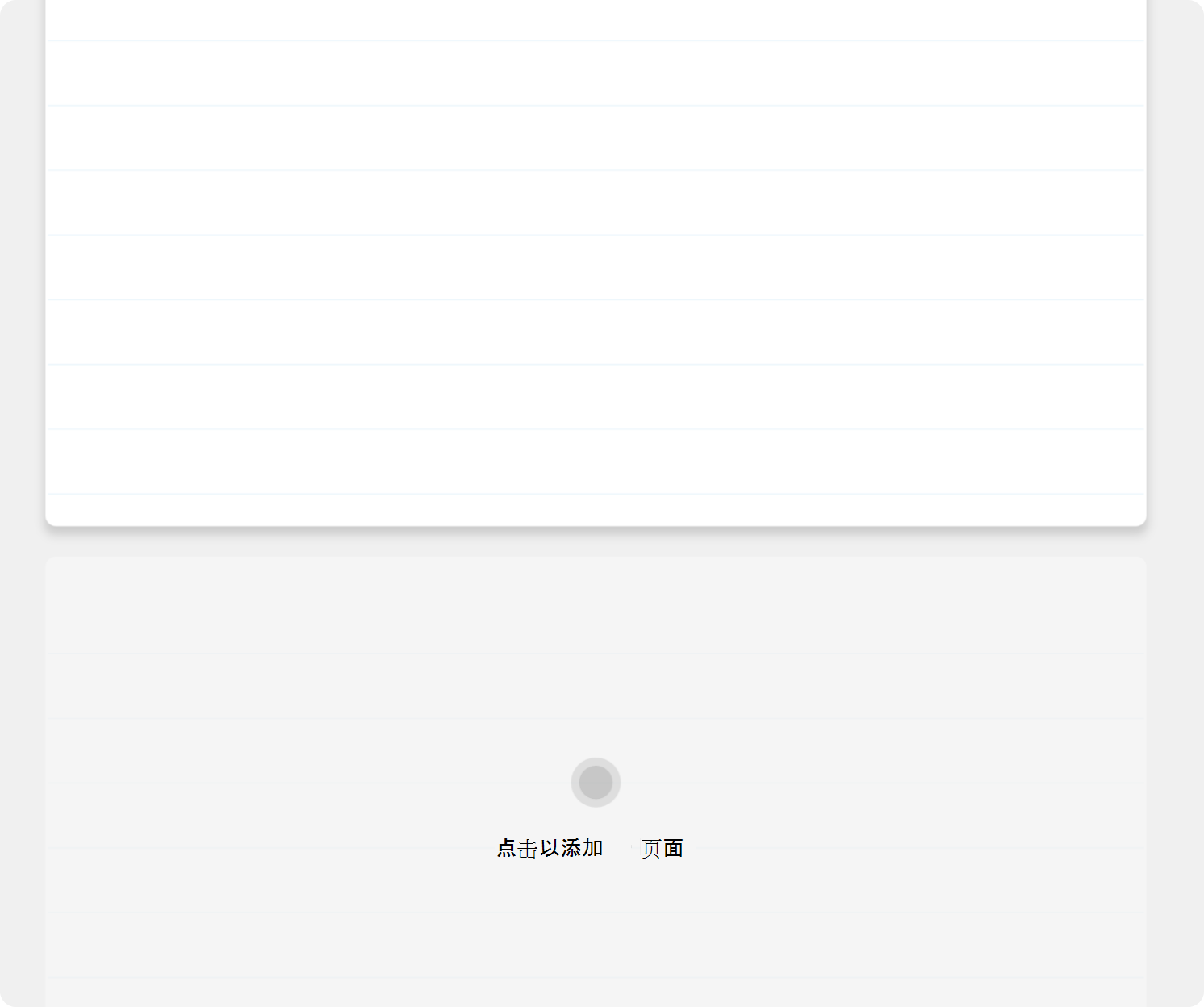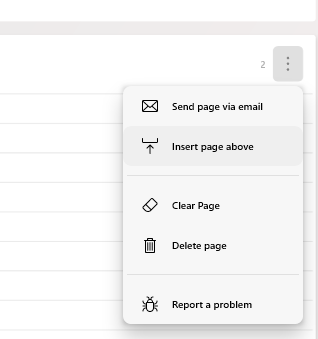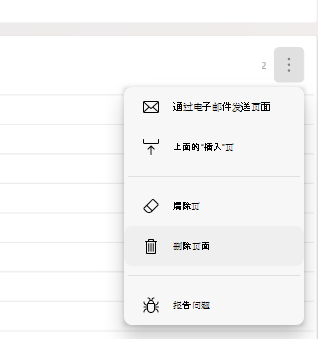滚动页面
使用手指在页面之间滚动。
滚动以添加新页面
滚动时,将在每个日志的末尾创建一个新页面。 若要防止创建多个空白页,如果上面的页面也是空白的,则会在日记末尾找到一个虚页。 点击或开始在页面上写入以添加它。
从侧面板添加页面
在“页面视图”
插入页面
若要在笔记本中间插入新页面,请点击日记页面右上角
“撕裂页”或“添加空间”
如果你的页面空间不足,或者只想分隔创意,可以将部分内容移到另一页,或者将页面内的某些内容移到另一页以腾出更多空间。
首先,将笔从左侧边距外的直线拖动到页面中心。 将显示一个特殊的工具栏:
可以拖动
如果选择“
删除页面
若要删除页面,请从页面菜单中选择